一、写在前面
很多朋友存在C盘空间不足的问题,可能是因为存在大量的桌面文件、临时缓存文件、软件安装等。
本篇文章旨在分享一些简单的C盘清理方法。希望通过本篇文章,大家的C盘剩余空间能得到一定的改善。
二、C盘空间清理的常用方法
1.移动桌面文件
很多朋友为了平时使用方便,把文件都放置在桌面上。一般桌面上的所有内容都是默认存储在C盘当中的。这种情况其实可以使用“快捷方式”来解决,此外也可以将桌面的内容移动到其它的磁盘当中,同时不会影响桌面文件的使用。下面给大家介绍一下具体的步骤:
(1)打开我的电脑选择桌面文件夹
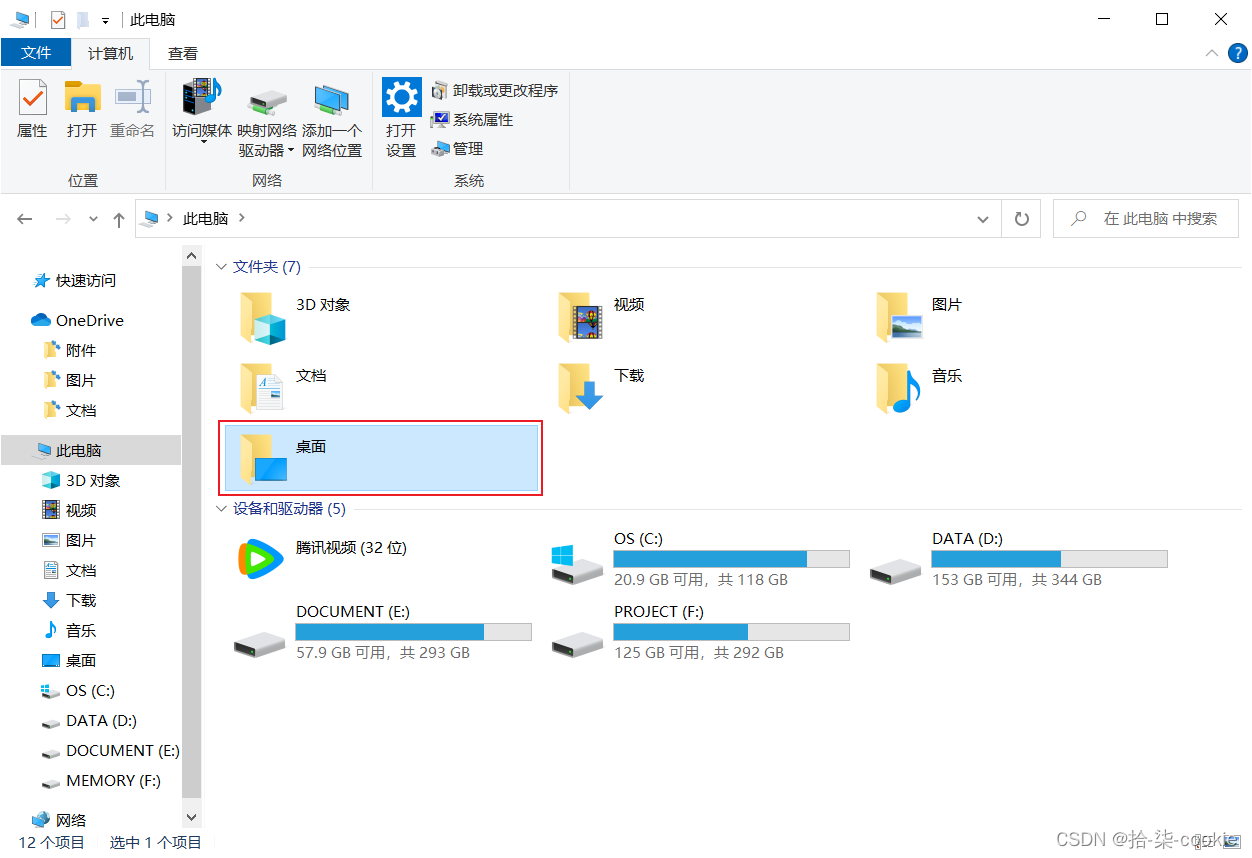
(2)单击右键选择属性,选择“位置”菜单栏,点击“移动”
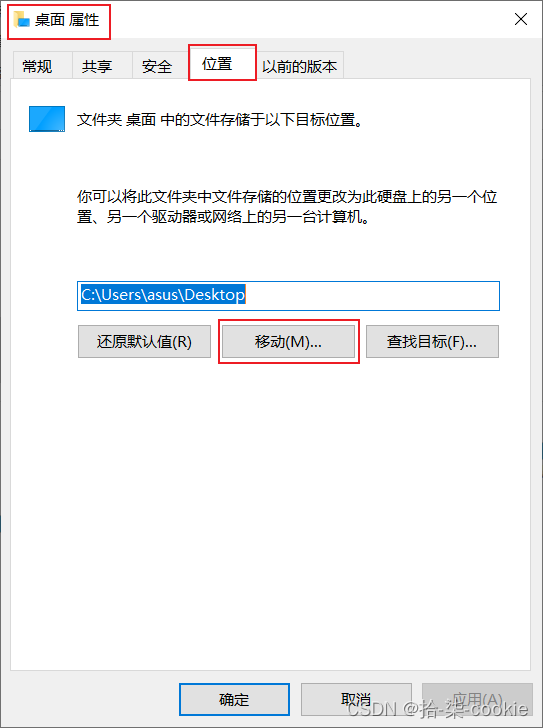
(3)按情况选择一个除C盘以外的磁盘
!!!此处需要在磁盘下新建一个文件夹用于存放桌面文件,否则磁盘下的所有文件可能都会显示到桌面上!!!

(4)点击“应用”即可
这是完成移动后的截图。
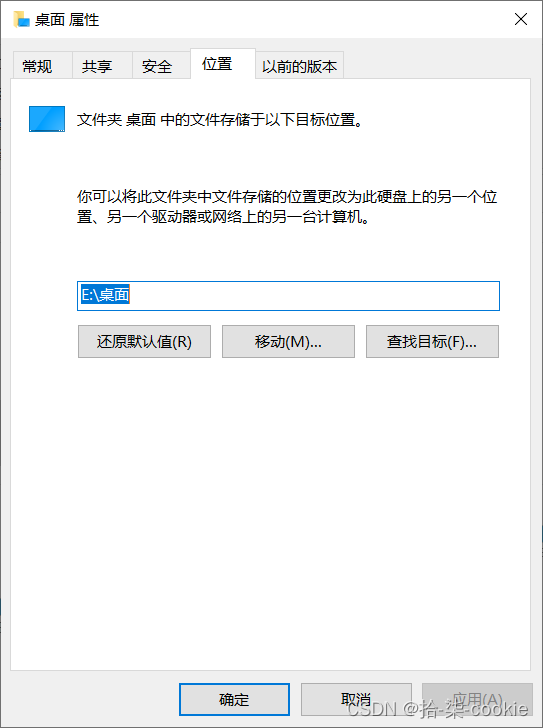
2.临时文件清理
在日常使用电脑时,经常会产生一些临时文件,这些临时文件在我们完成工作后并不会自动清除,因此我们需要给它删除掉。具体步骤如下:
(1)按住win+R键打开运行程序,然后输入%temp%,点击确定
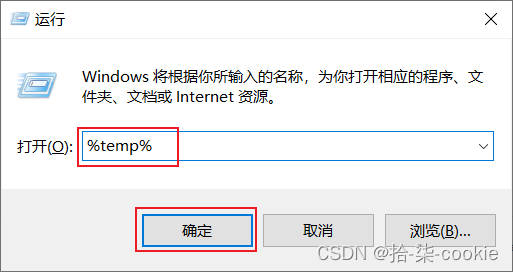
(2)电脑会自动打开一个文件夹

(3)ctrl+A全选后,使用shift+delete键可以绕过回收站实现永久删除

(4)点击开始菜单,点击设置→系统→存储→临时文件,这里面的内容也是可以直接清理的
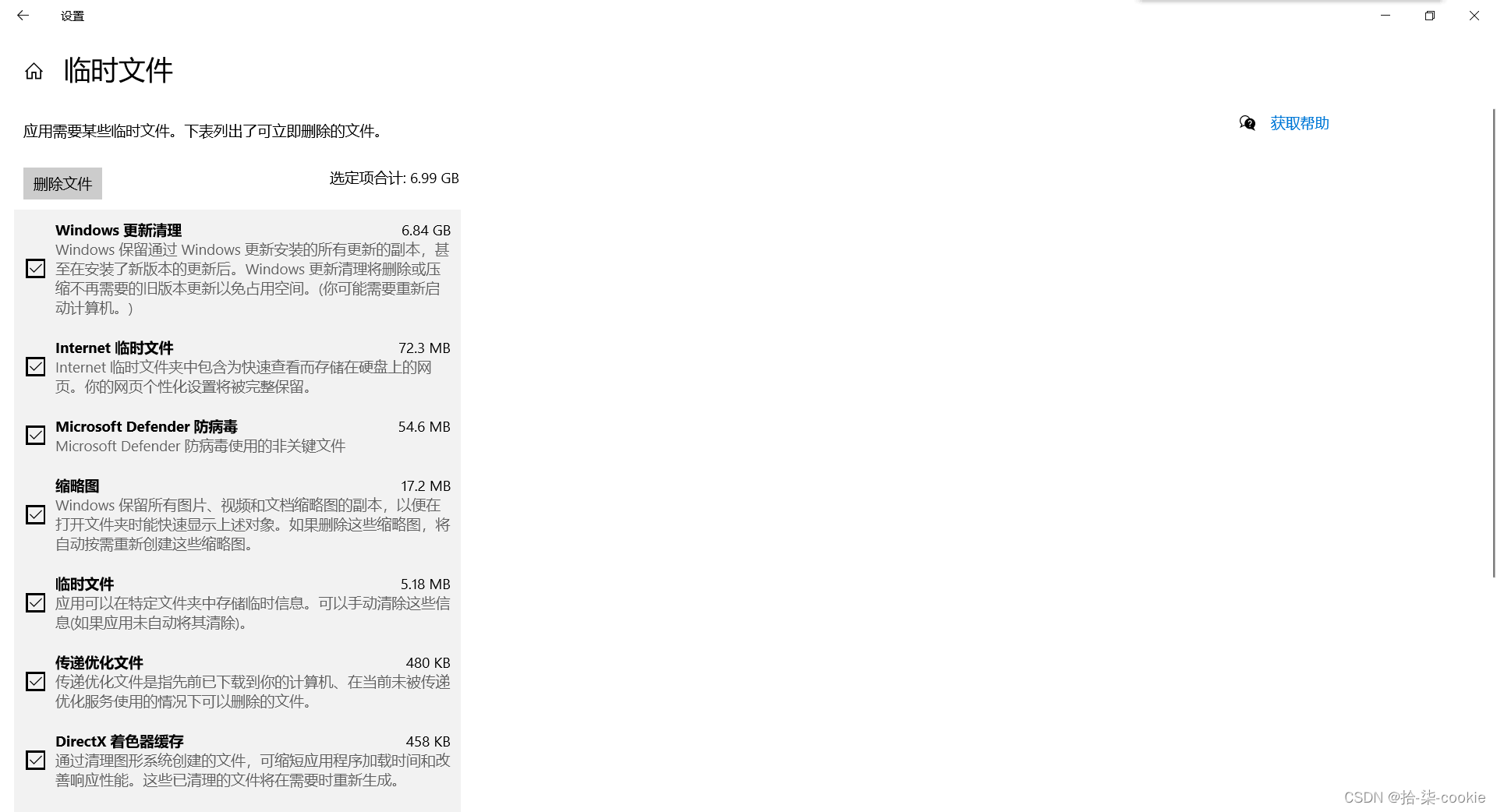
至此,我们就清理了C盘的临时文件,这个方法大家可以定期使用一次,防止临时文件过多导致C盘剩余容量不够。
3.磁盘清理
(1)磁盘清理
①打开我的电脑,右键单击C盘,选择属性,点击磁盘清理
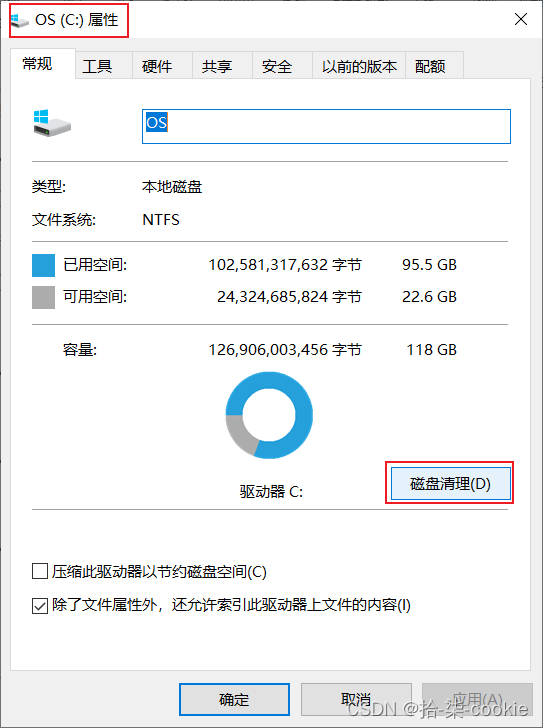
② 电脑会计算可以清理的空间和内容,这些都是可以删除的,尤其是回收站要记得定期清理
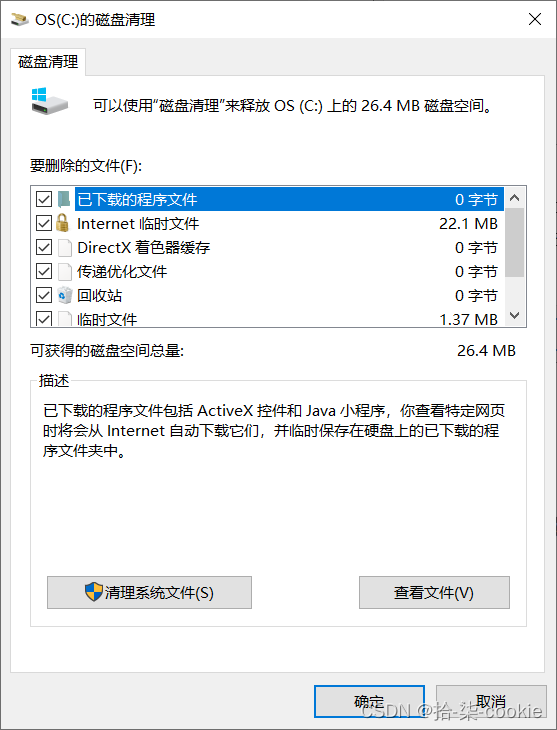
③点击确定即可
(2)误装软件清理
建议大家将软件尽量安装在非C盘的磁盘目录下,如果真的很需要运行速度,在占用内存不大的前提下也是可以装在C盘当中的。
此外,在某些网站上下载的Windows安装程序包文件(比如msi)可能会绑定一些别的软件。因此,大家在安装过程中要谨慎,将所绑定软件前面的“√”去掉之后再进行安装。
4.软件缓存位置修改
此处以微信的缓存位置为例,给大家分享一下缓存位置的修改方法,其余软件的缓存也可类比进行设置。
(1)进入微信,选择设置
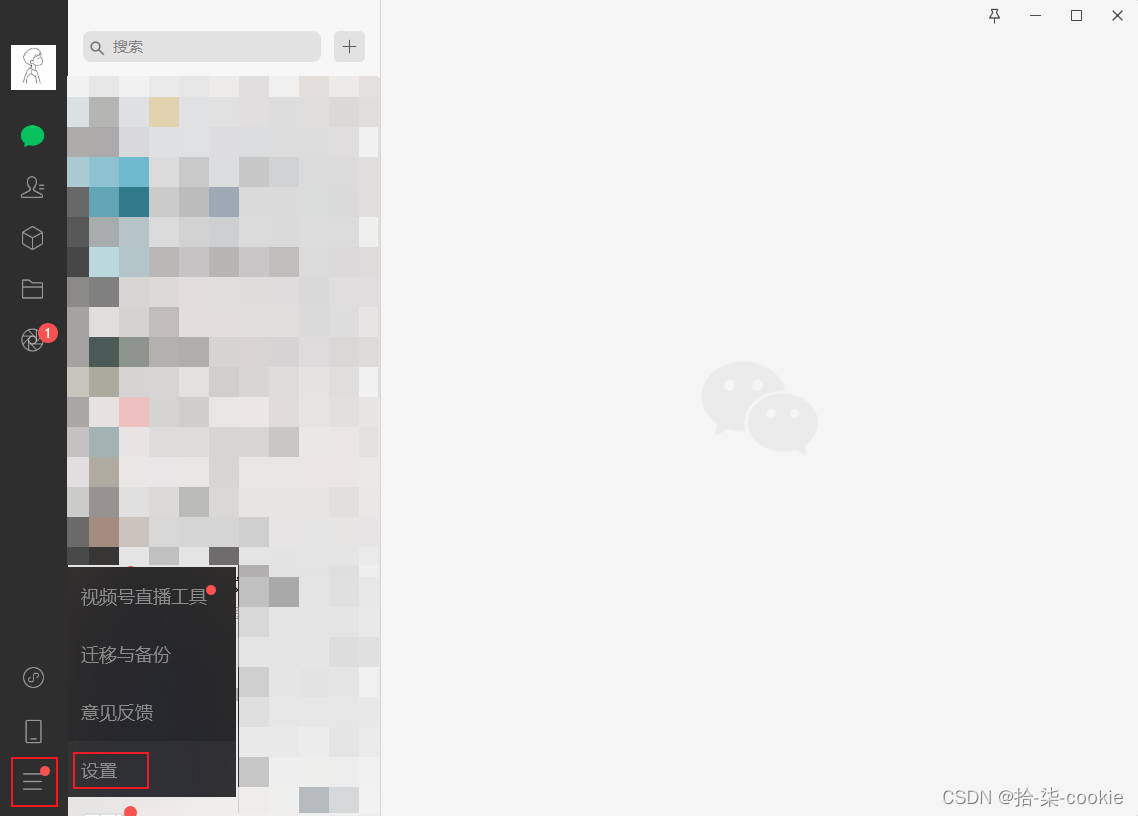
(2)点击文件管理,查看位置是否在C盘,可按具体情况移动到其他磁盘

5.清理软件推荐
(1)SpaceSniffer
可以使磁盘中文件的大小可视化的软件,将磁盘中的文件大小以块状显示出来,块越大对应的存储空间占用就越大。找到不需要的文件可以右键直接删除,如果误删可以在回收站找回。
(2)CCleaner
一款很强大的PC清理工具。 通过禁用占用资源的应用和程序,更新过时的软件驱动程序等,轻松加速设备。
三、其它可用方法
大家可以通过磁盘扩展的方式来扩展C盘的空间,但也会存在很多的注意事项。相关的博客网络上有很多,需要的朋友可自行查找。




















 3万+
3万+











 被折叠的 条评论
为什么被折叠?
被折叠的 条评论
为什么被折叠?








